steam想申明库存量,不晓得在哪里去增设,那个出口处是稍稍有点儿深,由此可见毕竟也很单纯,一起来看一看什么样操作方式。操作方式方式01登入steam后,点选街道社区旁的对个人......
2024-02-05 543
CAD图纸中,不同的图案填充可以代表不同的材质,下面我们就来看看,CAD如何进行图案填充。

开启CAD,打开需要填充图案的图纸。

上方菜单栏中,点击绘图——图案填充。
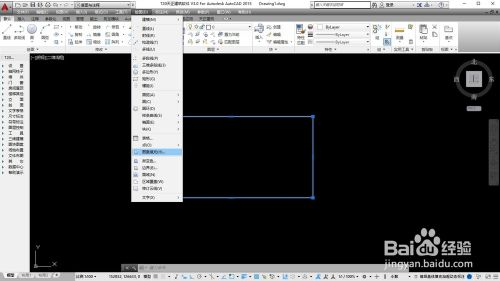
图案填充设置窗口,点击样例,设置图案样式。

完成图案设置,右侧点击添加:选择对象。

框选需要填充的对象,系统自动填充图案。

1,开启CAD,打开图纸文件。
2,上方菜单栏,点击绘图——图案填充。
3,设置窗口点击样例,设置图案样式。
4,点击添加:选择对象。
5,选中对象,系统自动填充图案。
以上方法由办公区教程网编辑摘抄自百度经验可供大家参考!
相关文章

steam想申明库存量,不晓得在哪里去增设,那个出口处是稍稍有点儿深,由此可见毕竟也很单纯,一起来看一看什么样操作方式。操作方式方式01登入steam后,点选街道社区旁的对个人......
2024-02-05 543

操作方式方法01【辅助widget】多种辅助工具相连接两个功能键的可同时按【Shift】加此功能键挑选出1、正方形、圆锥选框辅助工具 【M】 2、终端辅助工具 【V】 3、截叶......
2024-02-05 483

操作方式01文档格式难题qq肖像最合适用jpeg文档格式的相片,若是相片有透明化地下通道,能选用png文档格式上载。 02大小不一难题若是相片极重也可能将引致上载失利,检......
2024-02-05 404